当我们电脑在连接投影仪进行演示的过程中,如果出现了一些私人信息或者系统通知等消息,就很影响演示过程了,那么在win10系统中我们其实可以设置连接投影仪时自动屏蔽消息,该怎么操作呢,本文就给大家带来具体的设置方法吧。

1、在Windows10桌面,右键点击桌面左下角的Win按钮,在弹出的右键菜单中点击设置菜单项;
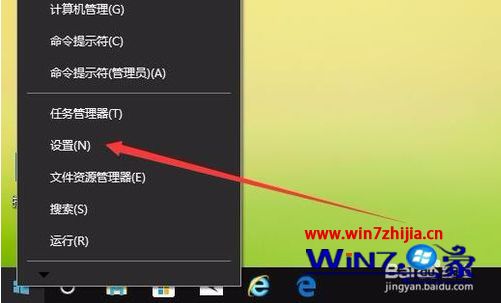
2、这时就会打开Windows10设置窗口,点击窗口中的系统图标;
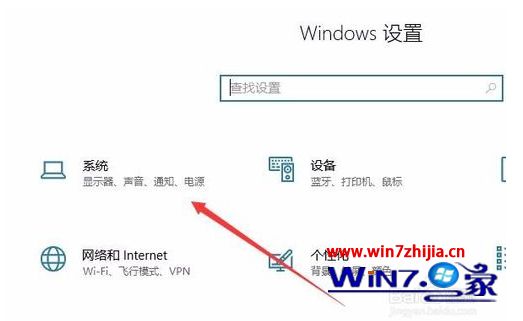
3、在打开的系统设置窗口中,点击左侧边栏的专注助手菜单项;
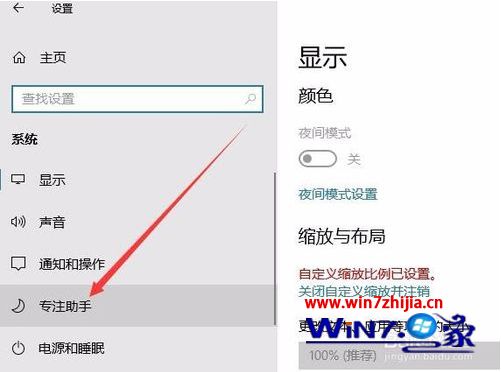
4、在右侧窗口中的自动规则设置中,我们可以看到当我在使用看投影时设置项;
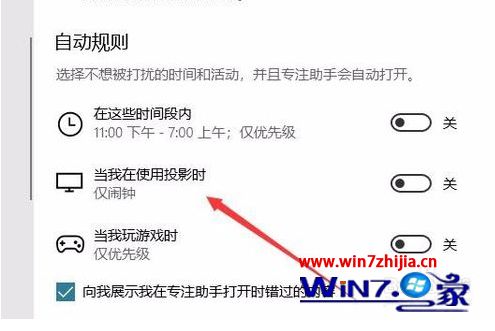
5、点击后会打开投影屏幕设置页面,点击下面的开关,把其设置为开;
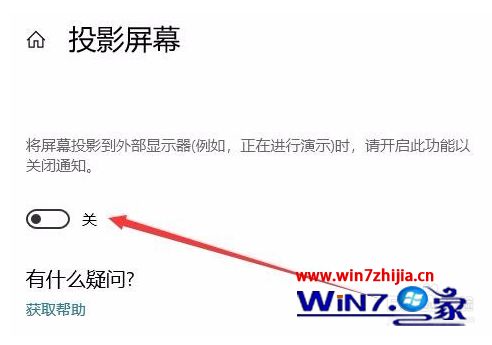
6、接着在下面的专注级别设置项中,点击下拉菜单,选择仅闹钟菜单项;
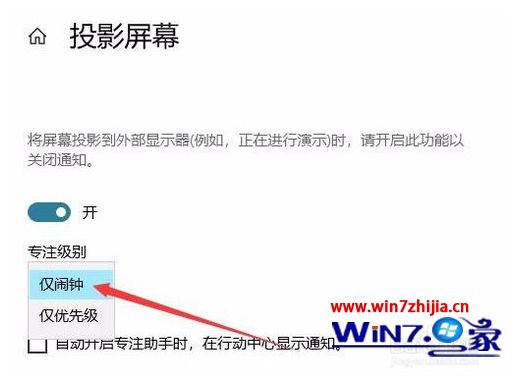
7、最后为了防止遗漏消息,我们勾选自动开启专注助手时,在行动中心显示通知设置项前面的勾选。通过上面的设置,我们的电脑就会在连接投影仪时自动屏蔽除闹钟外的所有消息,同时会在行动中心显示出被屏蔽的所有的消息。

上述给大家介绍的就是Win10电脑连接投影仪时后设置自动屏蔽消息的方法,如果你有遇到一样情况的话,可以参照上面的方法步骤来进行操作吧。








